参考网页
GenerateAllSetter:Alt+Enter
作用
一键调用一个对象的所有set方法并且赋予默认值。
安装
搜不到GenerateAllSetter插件
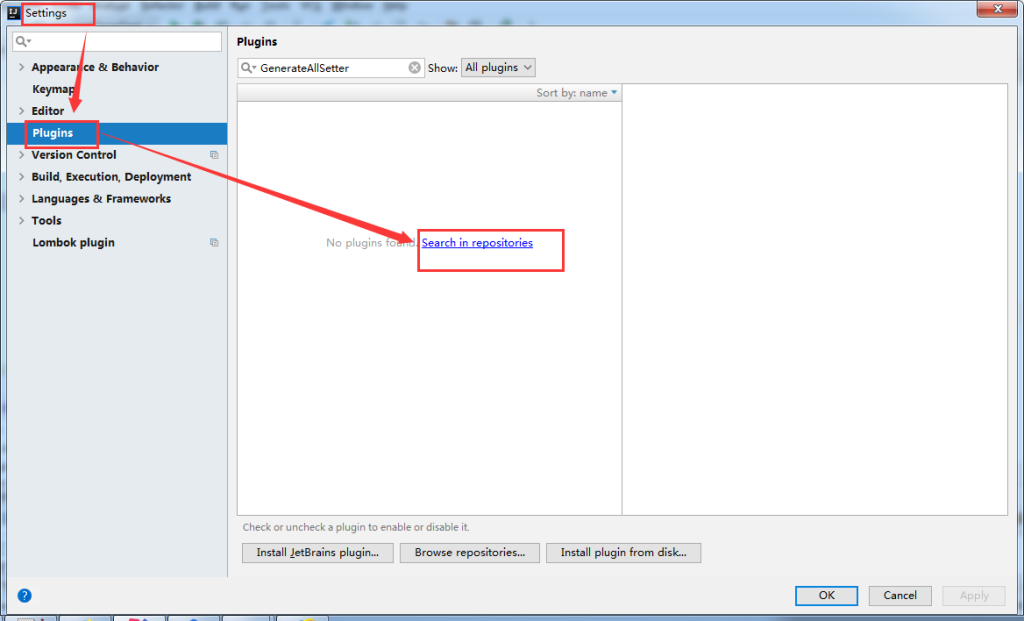
插件市场搜索该插件
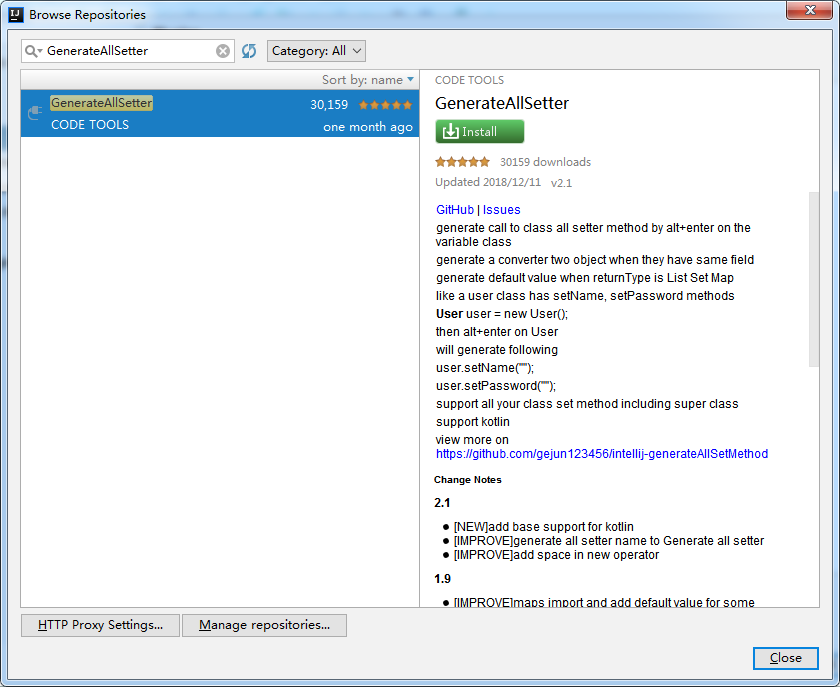
安装插件,安装后重启才能生效
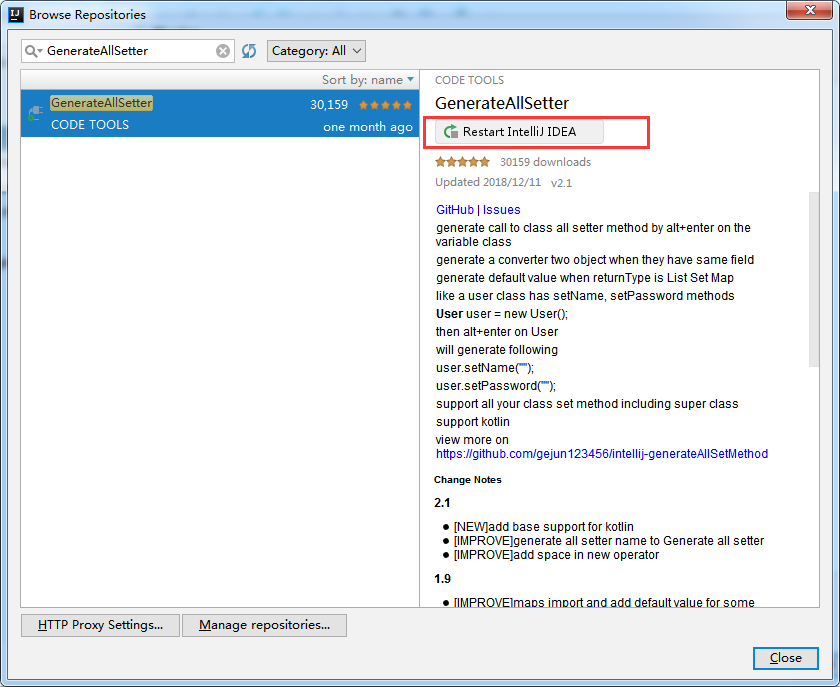
使用
新建一个类,鼠标放在上面后【Alt+Enter】,如下图
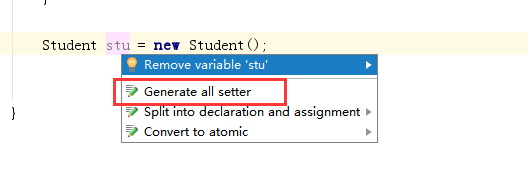
选择【Generate all setter】,生成的默认的setter
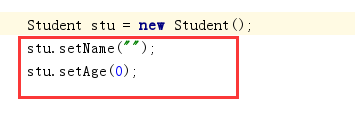
Translation:Ctrl+Shift+Y
作用
翻译插件,功能强大。
安装(安装后需要重启)
搜Translation,结果出来很多结果,到底是哪个呢?
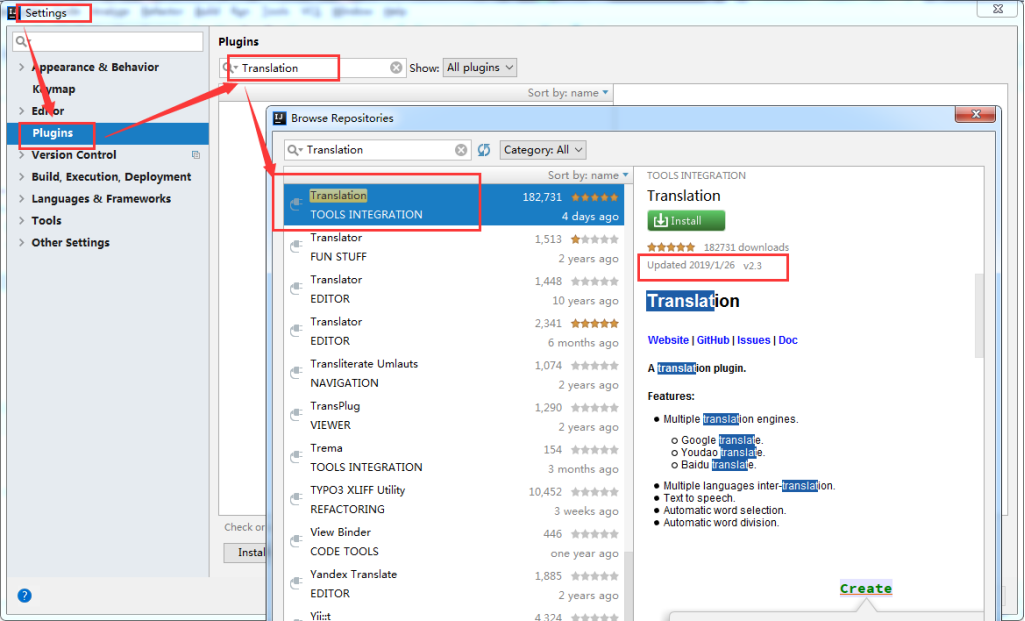
去官网看一下
http://plugins.jetbrains.com/plugin/8579-translation
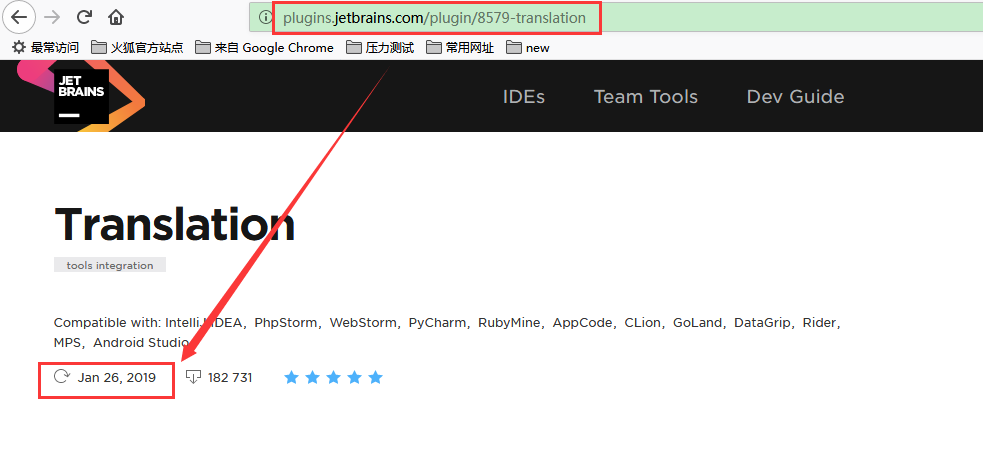
发现官网的更新时间跟上上图的更新时间一致,应该就是Translation那个。
基本使用:翻译快捷键:Ctrl+Shift+Y
安装重启后,IDEA的右下角会出现翻译的图标
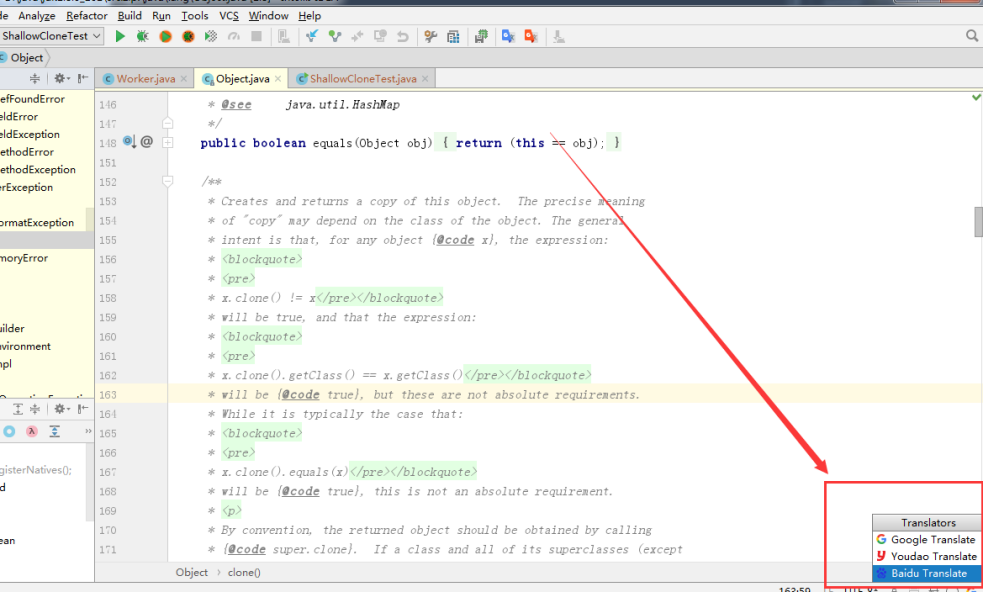
鼠标右键菜单栏,也出现了新的翻译选项
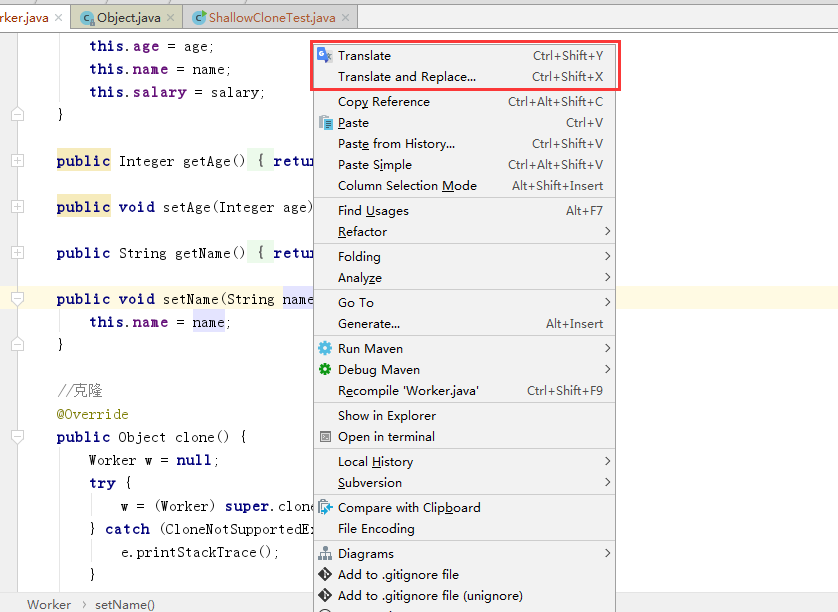
用来协助看英文源码
以java.lang.Object为例,选中一段注释,Ctrl+Shift+Y,出现翻译结果
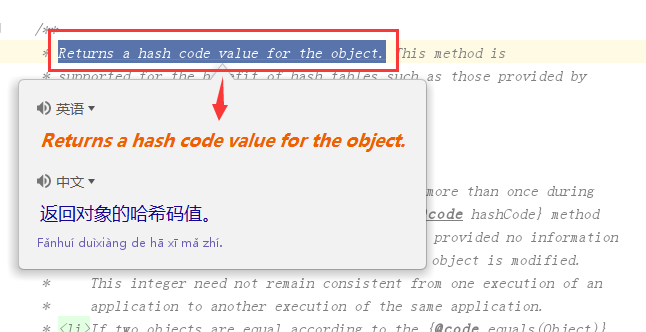
VisualVM Launcher
参考网页
https://blog.csdn.net/KingBoyWorld/article/details/75579606
没安装插件之前main函数右键如下图
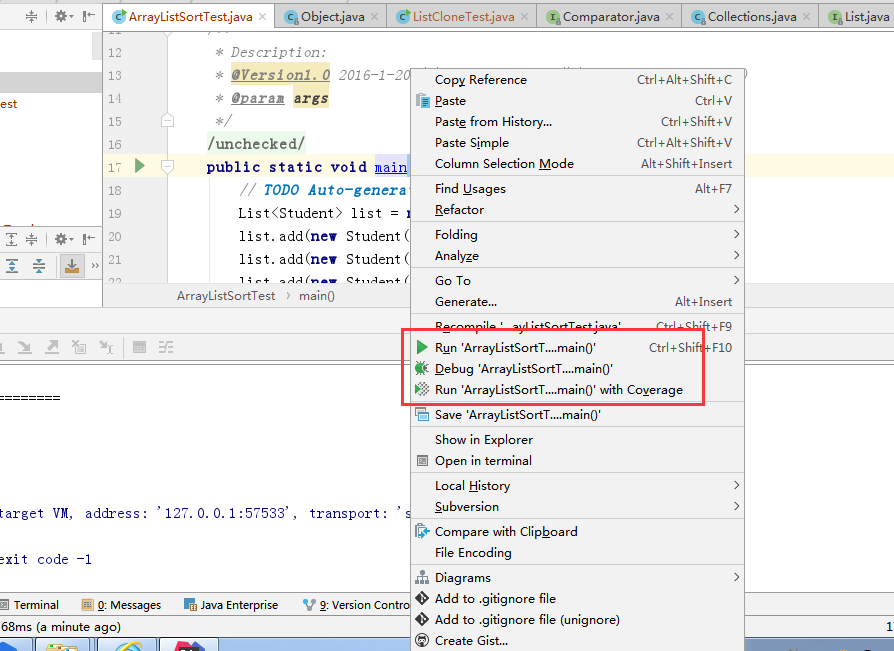
作用
运行java程序的时候启动visualvm,方便查看jvm的情况,比如堆内存大小的分配。
安装(具体可参见GenerateAllSetter)
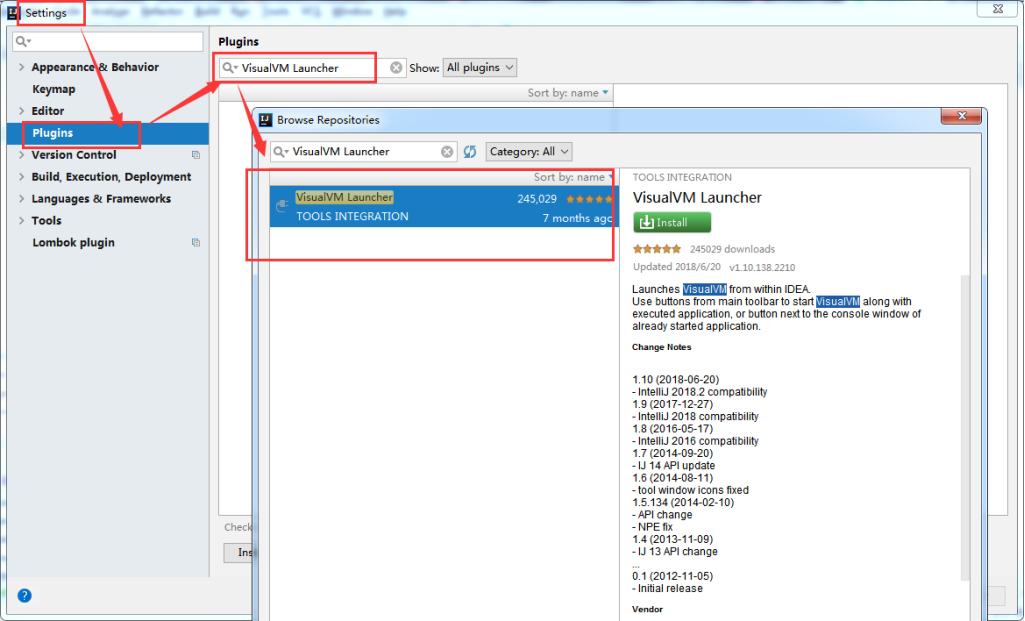
安装插件之后main函数右键如下图
可以看到菜单栏里多了两个选项
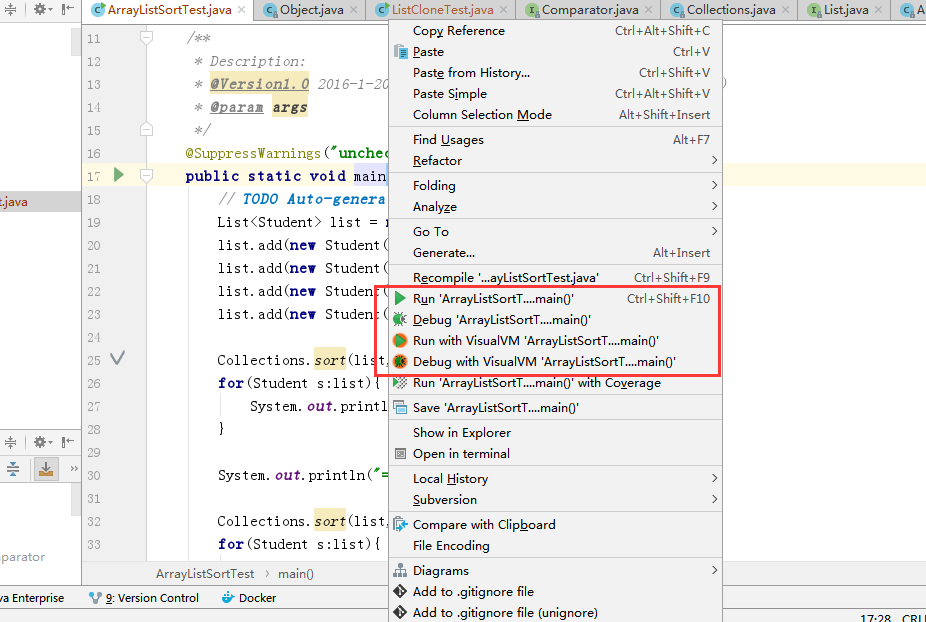
并且工具栏相比较之前也多了两个按钮
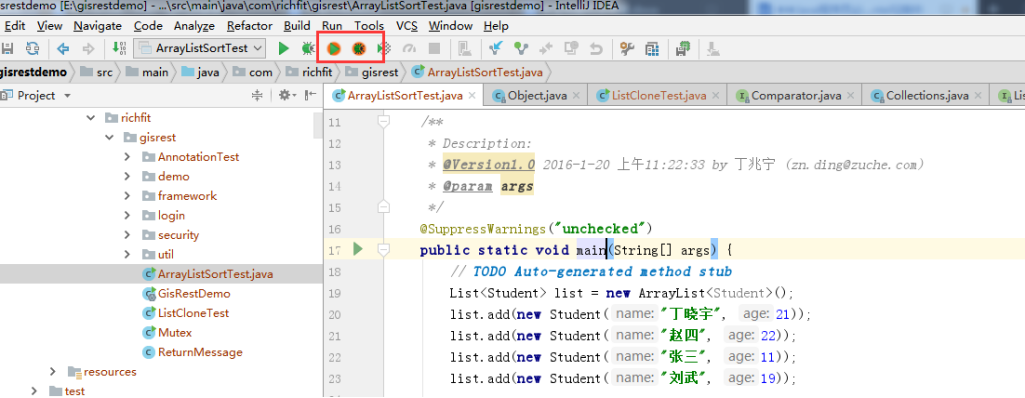
使用
main函数右键Debug with VisualVM ‘......main()’
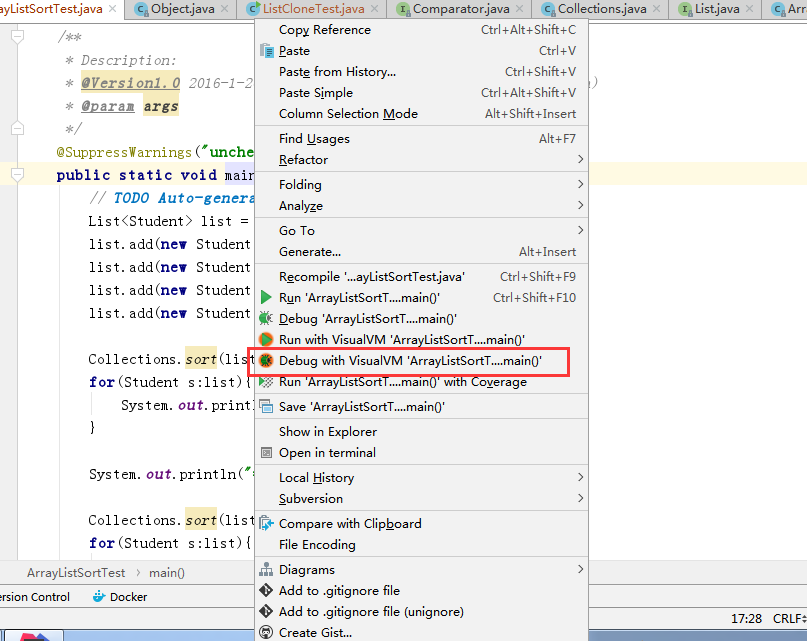
首次使用时需要设置本地的,如下图可视化监视工具(选择本地JDK安装目录下的bin目录中的jvisualvm即可)。
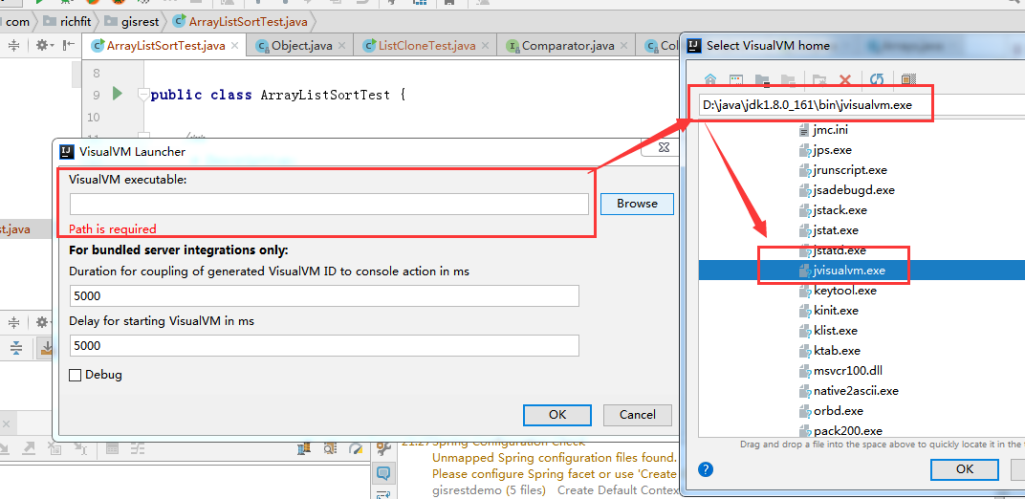
程序启动后会启动VisualVM
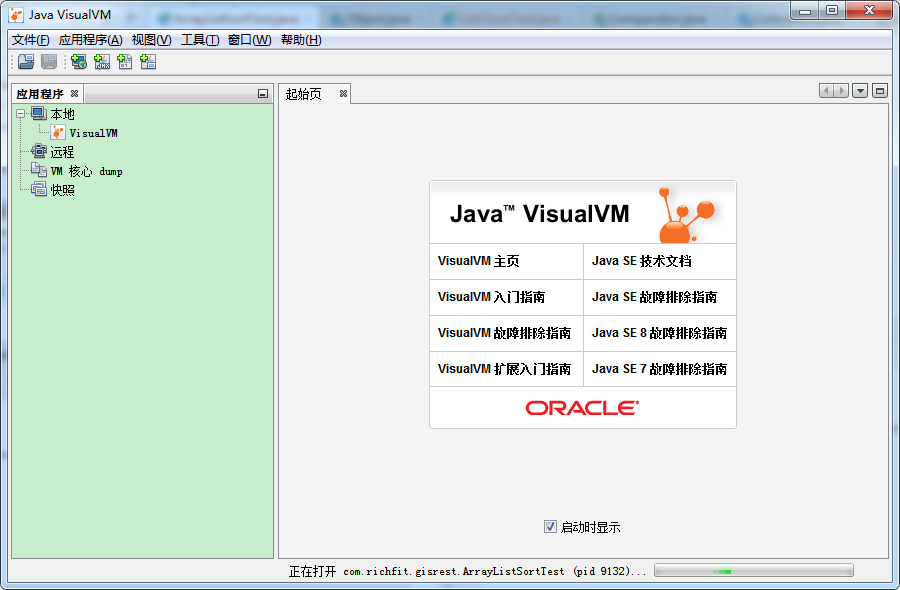
启动后可以查看程序运行的各种信息
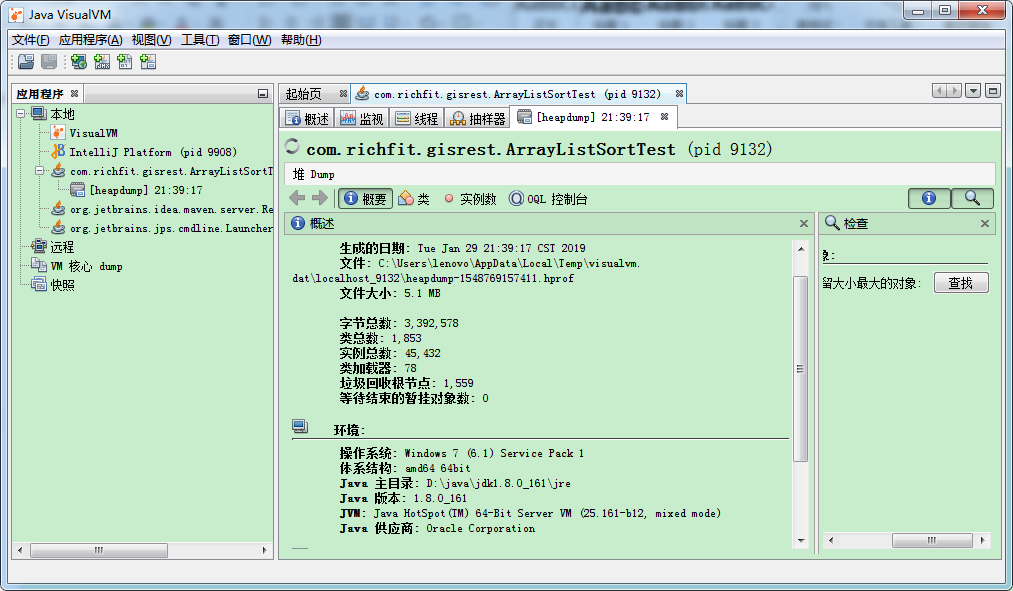
测试代码建议
代码最后加上睡眠代码
try{
TimeUnit.SECONDS.sleep(10000000);
}catch (Exception e){
}
这样才可以看到运行效果。否则程序运行马上跳过去,就啥也看不到了。
Maven Helper
参考网页
https://blog.csdn.net/qq_33541575/article/details/80211122
https://blog.csdn.net/sunpeng_sp/article/details/77393348
作用
一键查看maven依赖,查看冲突的依赖,一键进行exclude依赖。
安装(安装后需要重启插件才生效)
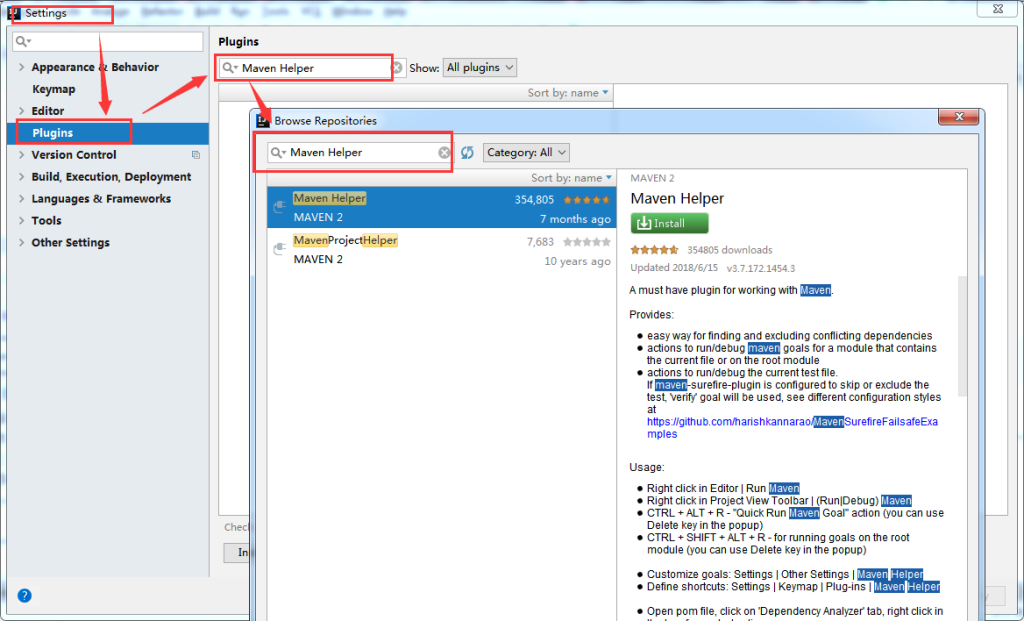
简单使用
IDEA重启后,此时打开POM文件时可以看到tab页Dependency Analyzer。
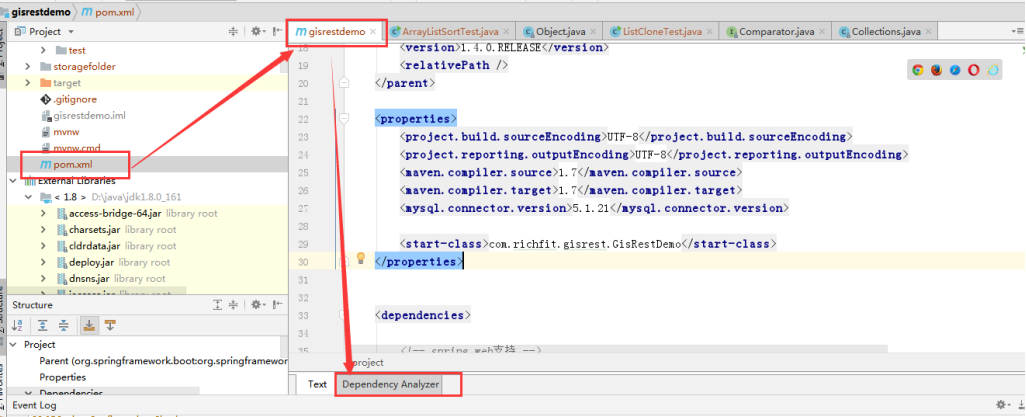
Text标签页可以查看POM文件的文本。
Dependency Analyzer标签页下有三个选项(如下图所示):
Conflicts(冲突)
All Dependencies as List(列表形式查看所有依赖)
All Dependencies as Tree(树结构查看所有依赖)
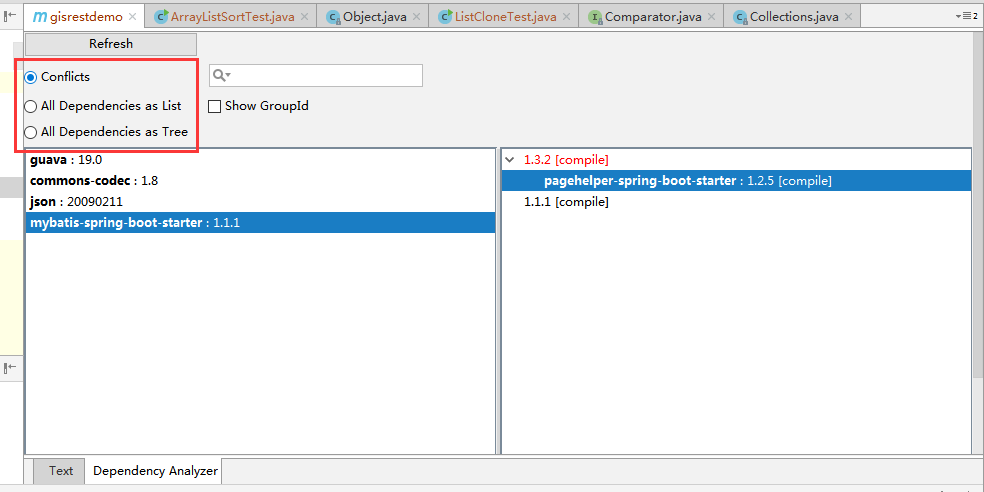
使用解决依赖包冲突
选中冲突选项 conflicts,这一列都是存在冲突的包。左侧展示的正在使用的依赖包(版本),选中其中某个冲突依赖包,比如guava:19.0,右边会展示具体的冲突依赖包版本、引用位置等详细信息。红色的为有依赖冲突的版本。
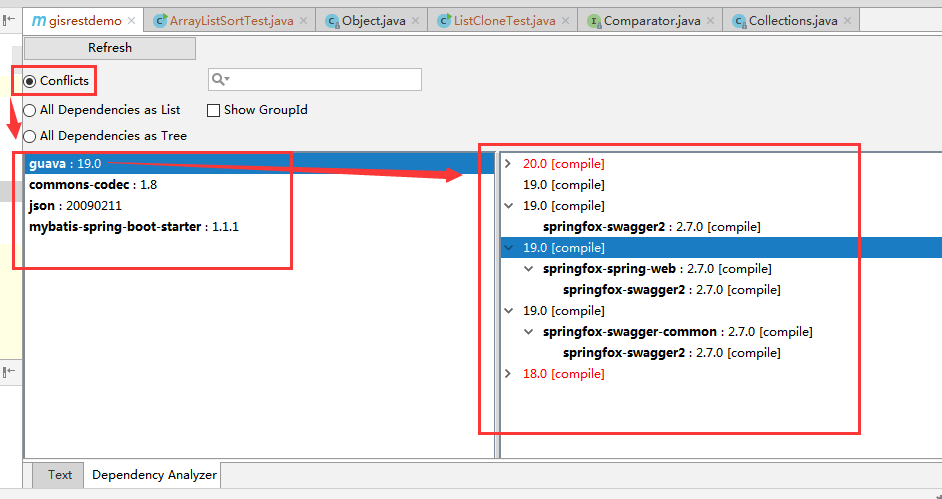
选中其中不想使用过的依赖版本,右键就可以 Exclude 了。这里选中20.0版本,鼠标右键就出现Exclude选项,选中
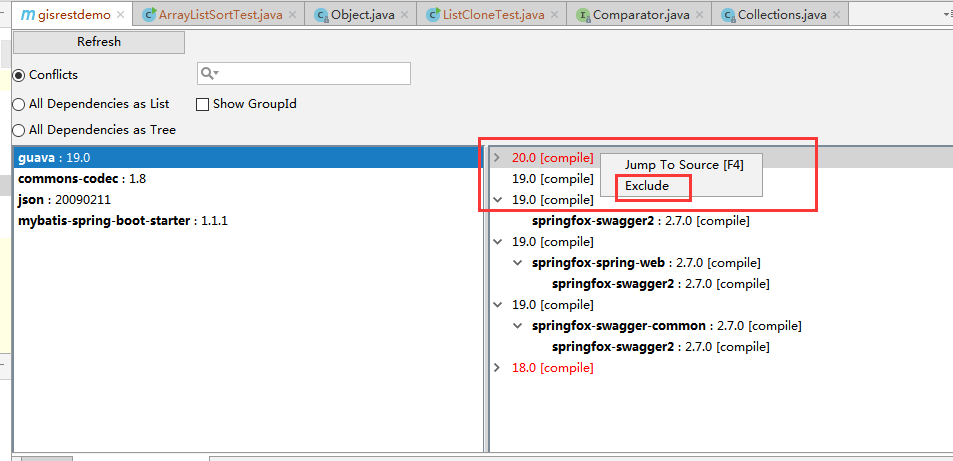
然后查看POM文件文本,可以看到排除了冲突依赖的包。
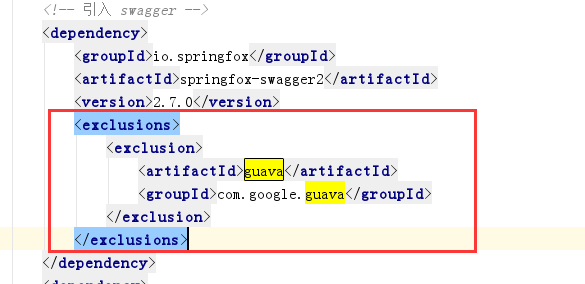






















 578
578

 被折叠的 条评论
为什么被折叠?
被折叠的 条评论
为什么被折叠?








